JAC Web サイトの多言語化について
JACのWebサイトは、AI自動翻訳(機械翻訳)を採用しています。機械翻訳であるため、必ずしも正確な翻訳ではない場合があります。
自動翻訳(機械翻訳)機能について
- Webサイト閲覧時に使用している端末の言語設定に合わせて、自動で翻訳(機械翻訳)されます。
- 言語を変更する時は、ヘッダーのLanguageボタンから言語選択パネルを開いて、言語を選択してください。
- 一部の固有名詞は正しく翻訳されない場合があります。
- 自動で翻訳されないページがあります。またPDFは翻訳されません。
- リンク先の外部サイトは翻訳されません。
ご注意
- 本機能を利用する時は、JavaScriptを有効にしてください。
- 一部のブラウザや閲覧環境では、本機能が利用できない場合があります。
「やさしい日本語」を選ぶと、かんたんな文章になり、ふりがながつきます。
「ひらがなをつける」を選ぶと、文章にふりがながつきます。
「Language」で母国語を選んで翻訳できます。
わからない... こまった...そんなときは相談してください
- まずはQ&Aをチェック!日本でくらす不安や
はたらく悩みQ&A - 気軽にメッセージを送ってください
- FITS(国際建設技能振興機構)では、皆さんからの電話、FAX、メールによる相談に母国語で対応しています。

「やさしい日本語」を選ぶと、かんたんな文章になり、ふりがながつきます。
「ひらがなをつける」を選ぶと、文章にふりがながつきます。
「Language」で母国語を選んで翻訳できます。
公開日:2024/11/29
ダウンロードしたPDFが開けないとき
JAC MembersアプリでダウンロードしたPDFファイルを開けないときは、以下の方法を試してください。
iPhoneをお使いの方
1. 開きたいファイルを確認する
開きたいPDFファイルをタップし、右の絵のように「JPEGイメージ」と表示されることを確認します。「JPEGイメージ」と表示されていたら、2に進みます。
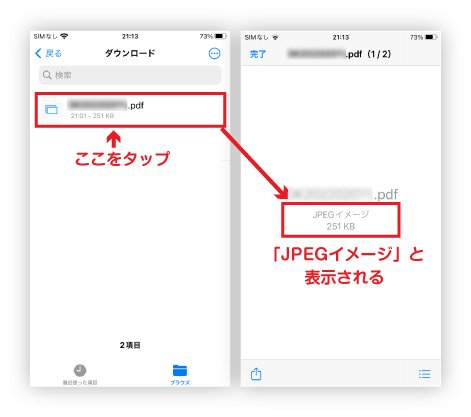
2. 共有のボタンをタップ
内容を見ることができないPDFファイルを開いたまま、左下の共有ボタンをタップします。
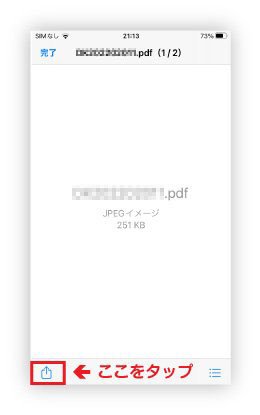
3. 「プリント」をタップ
表示されたメニューの中から「プリント」をタップします。
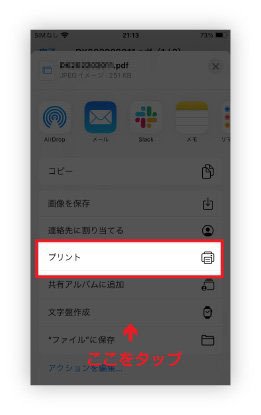
4. 「プリント」をタップ
ポップアップが表示されるので、右上の「プリント」をタップします。
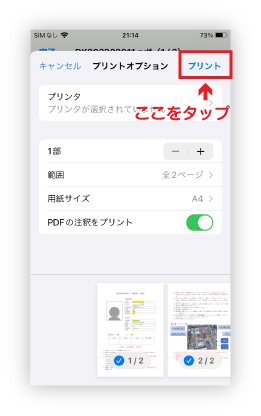
5. 「ファイルに保存」をタップ
表示されたメニューの中から「ファイルに保存」をタップします。
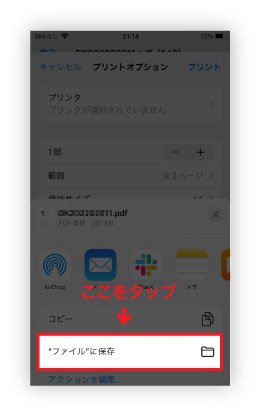
6. 「保存」をタップ
保存場所を確認して、右上の「保存」をタップします。
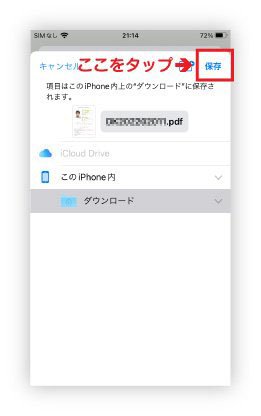
7. ファイルが開けるか試す
6で保存したPDFファイルを開けるか確認します。
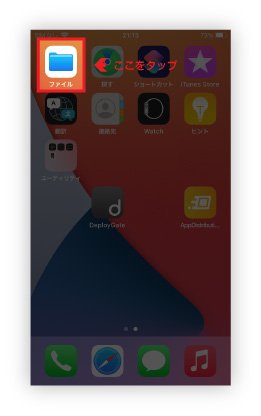
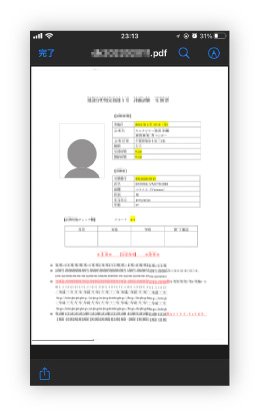
Androidをお使いの方
1. 開きたいファイルを確認する
以下のようになってPDFファイルが開けないときは、2に進みます。
- 開きたいファイルに右の絵のように「PDF」アイコンがついていない
- そのファイルをタップしてみても右の絵のように黒い画面になる
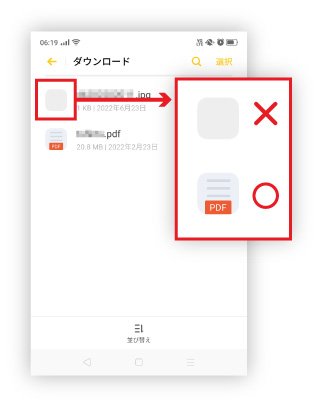
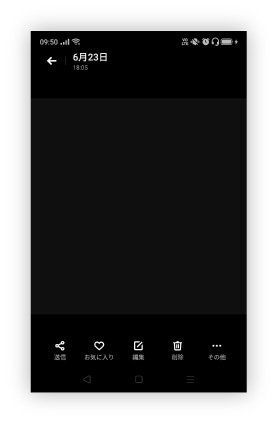
2. 開けないファイルを長押しする
開けないファイルを長押しします。
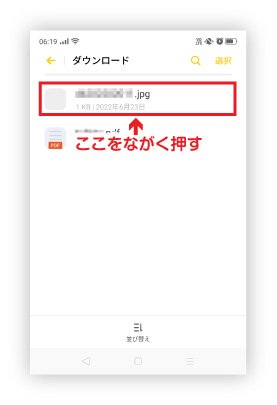
3. 「その他」をタップ
長押ししたファイルの頭にチェックマークがついたら、画面右下の「その他」をタップします。

4. 「ファイルの名前変更」をタップ
表示されたメニューの中から「ファイルの名前変更」をタップします。
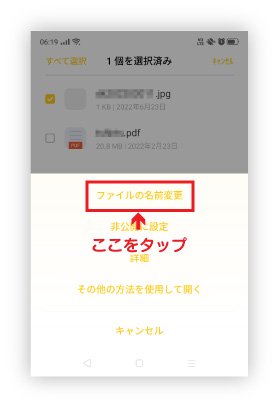
5. ファイル名のおわりを「.pdf」に変える
表示されたファイル名の最後を「.pdf」に変えます。
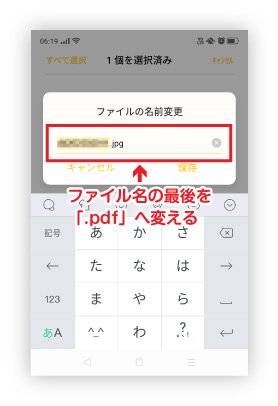
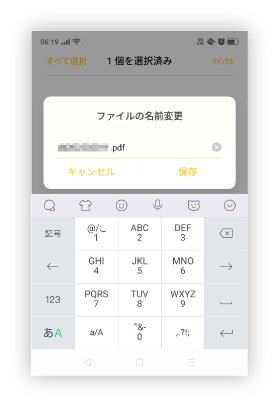
「.jpg」が「.pdf」になりました。
6. 「保存」をタップ
表示された中の「保存」をタップします。「ファイル拡張子を破棄するとファイルを使用できなくなる可能性があります。」と表示されますが、そのまま「保存」をタップします。
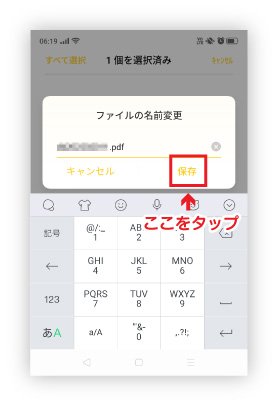
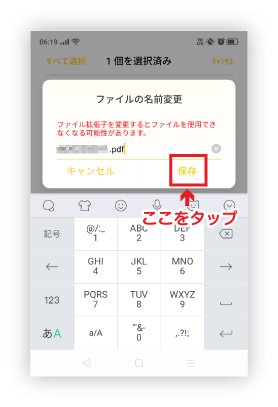
赤い文字がでてきますが、そのまま「保存」をタップしてください。
7. ファイルが開けるか試す
6で保存したPDFファイルを開けるか確認します。
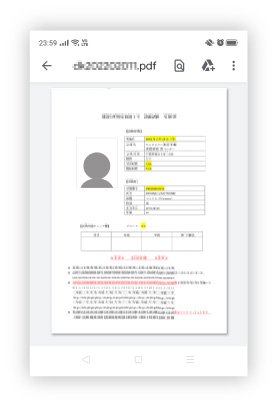
※ お使いの端末のOSのバージョンやインストールされているファイルアプリケーションによって操作のやりかたは異なります。
よくある質問(FAQ)
- 「JAC Members」アプリをインストールしたい。どこで⼿に⼊れられますか?
- 「JAC Members」に登録したパスワードをわすれました。
- スマホをあたらしくしました。そのまま使えますか?
- 「JAC Members」アプリでJACにメッセージを送るにはどうしたらよいですか?
- パスポートをもっていません。スマホをかえたので「端末変更の申請」できますか?
- アカウントを削除するにはどうしたらよいですか?
- ⽇本以外で受けた試験の合格証をもらうにはどうしたらよいですか?
- ⽇本で受験した試験の合格証をもらうには、どうしたらよいですか?
- アプリの画面に「サポートバージョン変更のお知らせ」のダイアログが出ます。どうしたらよいですか?
- 「JAC Members」アプリでダウンロードしたファイルの保存先がわからないときは、どうしたらよいですか?
- 「マイページ」でダウンロードしたファイルの保存先がわからないときは、どうしたらよいですか?
- 「現在、以下の申込みがあるため、新たな申請はできません。」というダイアログが表示されて申請ができないときは、どうしたらよいですか?